Cách 1: Sử dụng tổ hợp phím tắt
Bạn sử dụng các phím chức năng có ghi trên phần mềm máy tính (Thông thường thì Fn + F7), có thể tham khảo thêm tài liệu kèm theo máy hoặc nếu không bạn có thể tìm thấy biểu tượng touchpad ở khay hệ thống (Hình bên dưới) sau đó click đúp chuột hoặc phải chuột vào chọn Disable để tắt chúng đi.
Bạn đang xem: Cách khoá chuột laptop hp
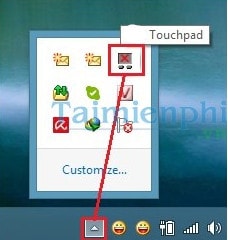
Cách 2: Vô hiệu hóa bằng Keyboard Service
Để sử dụng cách này,bạn làm theo hướng dẫn dưới đây
Bạn bấm tổ hợp phím Windows+R để mở cửa sổ Run > gõ services.msc
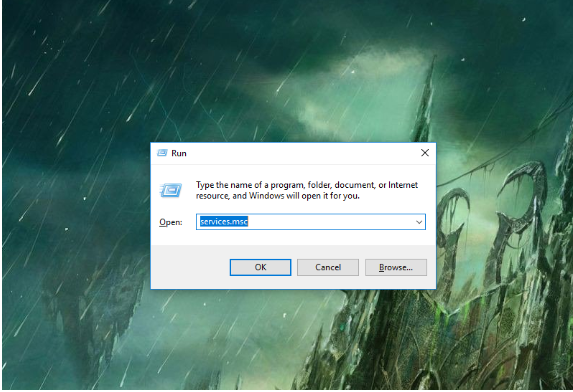
Trên cửa sổ Menu Services, click chọn cột Name, sau đó cuộn xuống tìm và kích đúp chuột vào tùy chọn Touch Keyboard and Handwriting Panel Service.
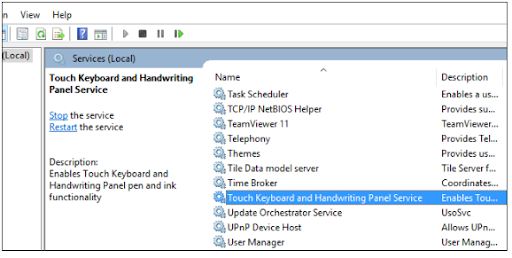
Lúc đó trên cửa sổ hiện lên dòng Touch Keyboard and Handwriting Panel Service Properties. Trên cửa sổ này, tại mục Startup type, click chọn Disable
Tại mục Service status, click chọn Stop để tắt Service.
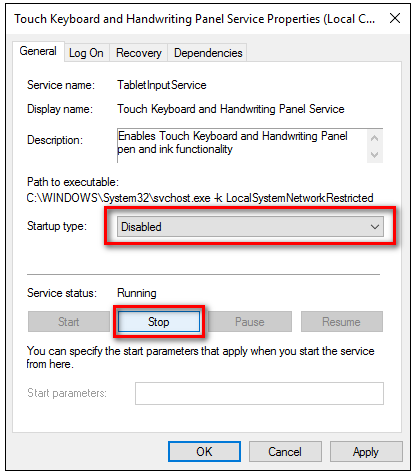
Cuối cùng click chọn OK và khởi động lại máy tính.
Với hướng dẫn trên bạn có thể tắt Touchpad laptop HP của mình đi một cách dễ dàng. Chúc bạn thành công!
4 Cách Khắc Phục Lỗi Chuột Cảm Ứng Laptop Asus Cực Đơn Giản
Cách Tắt Touchpad Laptop Asus Cực Đơn GiảnHướng Dẫn Tắt Touchpad Laptop Hp Cực Đơn Giản Top 3 địa chỉ mua pin laptop Dell uy tín, giá rẻ nhất hiện nayTá hỏa với bí kíp "hồi sinh" pin laptop cũ được dân mạng chia sẻ
Dịch vụ chuyên nghiệp Đội ngũ kĩ thuật viên lành nghề, tư vấn đúng bệnh trước khi tiến hành sửa chữa Tiết kiệm, giá rõ ràng không thêm phí. Xem trực tiếp, lấy ngay với hơn 80% số dịch vụ. Với dịch vụ sửa chữa nhiều giờ: kí tên trên linh kiện, chụp hình đảm bảo minh bạch, an tâm. Vệ sinh Laptop chỉ 100.000 VNĐ – Tặng thêm 1 trong 3 phần quà Balo, Chuột không dây hoặc thẻ USB Bảo hành nghiêm chỉnh tất cả các dịch vụ Linh kiện thay thế đầy đủ tem, bảo hành nghiêm chỉnh Hậu mãi, chăm sóc khách hàng cẩn thận Hoàn tiền 100% nếu không hài lòng về dịch vụ.












